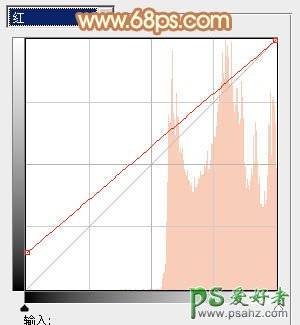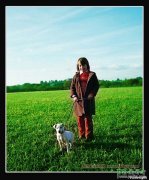当前位置:PS爱好者教程网主页 > PS调色教程 > 教程
ps日系小清新美女图片调色:调出淡黄色日系小清新风格MM照片(8)
时间:2013-06-09 15:21 来源:ps日系小清新美女图片调色 作者:日系小清新调色教程 阅读:次
8、按Ctrl + Alt + 2 调出高光选区,按Ctrl + Shift + I 反选,新建一个图层填充褐色:#AFB596,混合模式改为“滤色”,不透明度改为:50%,效果如下图。这一步增加图片暗部亮度。
<图27>
9、创建曲线调整图层,对红、绿、蓝通道进行调整,参数设置如图28 - 30,效果如图31。这一步主要给图片暗部增加红褐色。
<图28>
<图29>
最新教程
推荐教程